2010/07/08 追記
256以降のドライバで、PSU/PSOBBにアンチエイリアスをかけるためのツールを作成しております。
特設ページのこちらで~
追記ここまで
昨日のバイナリ書き換えでずっとPSUPAあげをしながら、なんかいい方法はないかと考えていました。
nHancerのアップデートがくれば解決するでしょうが、それまでまてない?人がいるかもしれないので(たぶんいない)
NVIDIAのサポートにGeForce_SLI_Profile_toolsがアップされていたのを発見しまして、これを使えば、バイナリを書き換えずに(比較的)安全にいけそうなので、試してみることに。
でも問題が・・・・
いままでのキー名が、16進キー名になってます;;
LOD BIAS Adjust値が、やっぱりわからない><
ですが、今回のドライバから導入された、Transparency-AA(Super Sampling 2x、4x、8x)をかけると、文字の表示がすくなからず改善されるので、これでいけるようですねぇ。
でも、2x、4x、8xをかけてみたら、コマ落ちすごすぎでした><
アンチエイリアシングをかけるためのAA Compatibilityフラグのキー値は調べられたので、257.15Betaでもアンチエイリアシングをかけられると思います。
以下、プロファイルを直接いじる行為ですので、やり方を間違えますと、最悪、プロファイルを壊し、正常に動作しなくなる場合があります。
試してみる場合は、自己責任でおねがいしますね。
不安な方は、nHancerがアップデートされるまで待つのも手です。
さて、どのようにやるかといいますと、まず、nVidiaサポート(英語)の該当ページから、
GeForce_SLI_Profile_tool.exe
をダウンロードしてきます。
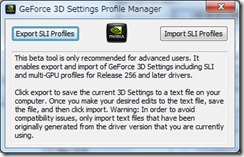
これを実行すると、使用許諾の後に、Export SLI Profile、Import SLI Profileの2つのボタンがついたシンプルな画面が現れます。
まず、Export Profileで現在のバイナリファイル内のデータをテキストファイルに保存します。
保存したテキストファイルをテキストエディタで開き、PSUのプロファイルを追加します。
NVIDIAコントロールパネルで、すでに追加していた場合は、ファイル内にありますので探してください。(ぉ
ファイルの最後に、以下のプロファイルを追加します。
Profile "Phantasy Star Universe: Ambition of the Illuminus" UserSpecified=true
ShowOn All
ProfileType Application
Executable "psuilluminus.exe" UserSpecified=true
Setting ID_0x0019bb68 = 0x00000000 UserSpecified=true
Setting ID_0x002c7f45 = 0x00040001 UserSpecified=true
Setting ID_0x002ecaf2 = 0x00000000 UserSpecified=true
Setting ID_0x00667329 = 0x00000001 UserSpecified=true
Setting ID_0x007ba09e = 0x00000001 UserSpecified=true
Setting ID_0x0084cd70 = 0x00000000 UserSpecified=true
Setting ID_0x00ce2691 = 0xfffffff6 UserSpecified=true
Setting ID_0x00d55f7d = 0x40000243 UserSpecified=true
Setting ID_0x00e73211 = 0x00000000 UserSpecified=true
Setting ID_0x101e61a9 = 0x00000010 UserSpecified=true
Setting ID_0x107afc5b = 0x00000000 UserSpecified=true
Setting ID_0x107d639d = 0x00000002 UserSpecified=true
Setting ID_0x107efc5b = 0x00000001 UserSpecified=true
Setting ID_0x10d2bb16 = 0x00000001 UserSpecified=true
Setting ID_0x10d48a85 = 0x00000023 UserSpecified=true
Setting ID_0x10d773d2 = 0x00000018 UserSpecified=true
Setting ID_0x20c1221e = 0x00000001 UserSpecified=true
Setting ID_0x20fdd1f9 = 0x00000001 UserSpecified=true
EndProfile
尚上記は、Vista/7用のプロファイルです。
XPの場合、AA Compatibilityフラグが異なりますので、12行目、
Setting ID_0x00d55f7d = 0x40000243 UserSpecified=true
を
Setting ID_0x00d55f7d = 0x88000243 UserSpecified=true
に書き換えます。
また、これはあくまでプロファイルなので、XPや32bit OSでは動かない可能性もあります。
その場合は、グローバルを書き換えるのですが、テキスト内に、
Profile "Base Profile"
という場所がありますので、そちらを書き換えることになるかと思います。
書き換える場合は、Setting ID_の行だけを入れ替えるのが無難なのかもしれません。
(もうしわけないですが、Globalは未確認です)
以前のnProのアップデートで、64bitOSでもProfileが使えなくなったのですが、このバージョンのドライバですと、正常に動作しているようです。
テキストファイルを変更後、保存し、先ほどのツールのImport Profileを押して、変更済みテキストファイルを選択、Successがでれば大丈夫かと思います。
成功後、Profileの場合は、NVIDIAコントロールパネルに
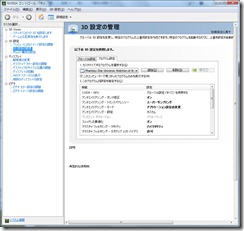
このようにプロファイルとして登録されます。
グローバル指定であれば、グローバルのほうに設定されているかと思います。
アンチエイリアシング-設定がカスタムになっていますが、ここはCombined 8xSを強制指定して���る為です。
ここをクリックしてしまうと、強制でマルチサンプリング(CSAA)しか選べなくなりますので注意してくださいね。
(もう一度インポートしなおせば大丈夫かとは思います)
また、Combined 8xSで重い場合は、ここでCSAAに設定しなおすのがよいかと思います。

で、このような感じに・・・キャラ上の文字はやっぱり汚いです;;
・・・別ツールでTransparency AA 2x 4x 8xをかけることできれいになるのですが、私のGTX285でも重かったです。
2xで、テクでコマ落ち(50fps程度まで)
4xで、通常でも54fps程度までコマ落ち
8xで、通常で42fps程度までコマ落ち
この設定は、やはりGTX4x0用でしょうかねぇ。
とりあえず、情報を集めて、OGL_LodBiasの設定キーは継続して探す予定です。
forcemipmap_specialとか、HDR系のキーなども不明なんだよなぁ;
6/16追記
256.xx以降のドライバを更新した場合(257.15->257.21など)、指定したプロファイルの一部の値が削除されるようです。(肝心のAA Compatibilityなど)
その為、上記ツールでもう一度プロファイルを入れなおす必要があります。